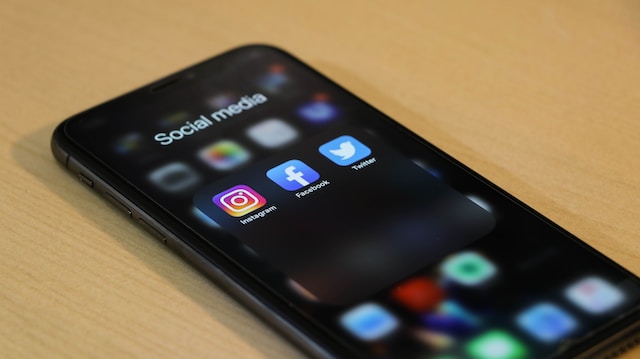Mulți utilizatori sunt de acord că Twitter X are acum o interfață ușor de utilizat. Cu toate acestea, diverși factori afectează fluiditatea experienței X. Un tweep care navighează pe Twitter de pe un dispozitiv mobil va avea o experiență diferită față de navigarea pe Twitter din versiunea web. Cu toate acestea, o memorie cache Twitter acumulată pe orice dispozitiv ar putea duce la diminuarea funcționalității sistemului. Astfel, ar trebui să învățați cum să ștergeți datele Twitter și să faceți din aceasta o practică regulată.
Această acțiune va preveni apariția unor probleme atunci când navigați pe Twitter pe dispozitivul dvs. De asemenea, este o bună practică să ștergeți aceste date din contul dvs. Astfel, vă veți asigura că pe profilul dvs. rămân vizibile doar informațiile relevante. Și acesta este un mod de a face ca o campanie direcționată să fie eficientă. Din fericire, acest articol arată cum să ștergeți datele de pe Twitter de pe dispozitivul și contul dvs. Citiți mai departe pentru a afla detaliile.
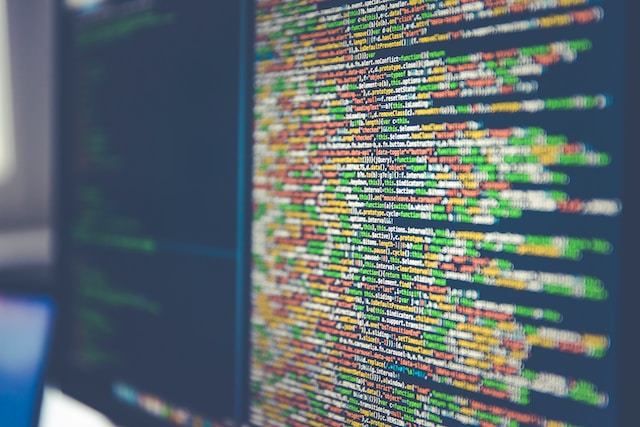
Cum se șterge memoria cache Twitter: De ce să te deranjezi să faci asta?
Viteza de recuperare a datelor, printre alte caracteristici, face ca Twitter să fie diferit de alte rețele sociale. Această viteză se datorează în principal sistemului puternic al Twitter. Cu toate acestea, dispozitivul dvs. poate influența, de asemenea, performanța lui X, în special spațiul de stocare cache. Memoria cache a unui computer este memoria sa auxiliară, care facilitează recuperarea rapidă a datelor. Atunci când navigați pe Twitter, sistemele stochează în această memorie unele date de pe platformă. Aceste date din memorie permit dispozitivului dvs. să încarce Twitter mai rapid la vizitele ulterioare.
Cu toate acestea, fiecare dispozitiv are o dimensiune specifică a memoriei cache, care determină cantitatea de informații pe care dispozitivul o poate păstra temporar. Atunci când această memorie devine saturată, aplicația începe să întâmpine probleme de funcționalitate. Un cache saturat este cel mai frecvent motiv pentru care Twitter nu funcționează pe Chrome, se încarcă lent sau îngheață. Astfel, cel mai bine este să învățați cum să ștergeți memoria cache Twitter de pe dispozitivul dvs. pentru a vă bucura de o experiență X fără probleme. Această secțiune va prezenta pașii pentru dispozitive mobile și desktop-uri.
Cum să ștergeți memoria cache pentru Twitter de pe un dispozitiv Android

În comparație cu dispozitivele iOS, Androizii rămân în urmă în ceea ce privește viteza. Prin urmare, este important să faceți tot posibilul pentru ca dispozitivul Android să fie cât mai rapid. Cel mai bun mod de a face acest lucru este să vă păstrați memoria Android ușoară. Puteți crește memoria cu acces aleatoriu în unele, dar nu în toate. Chiar și atunci când puteți, nu se îmbunătățește prea mult. Cea mai bună soluție pentru a menține aplicațiile rapide și complet funcționale este ștergerea periodică a cache-ului aplicațiilor.
Dacă doriți să aplicați acest lucru pentru aplicația dvs. X, urmați acești cinci pași de mai jos:
- Găsiți și deschideți "Settings" (Setări) pe dispozitivul Android.
- Faceți clic pe "Apps" și selectați "App management".
- Navigați în listă și alegeți X.
- Odată deschis, selectați "Storage usage".
- Sub descrierea utilizării, faceți clic pe "Clear cache" (Ștergeți memoria cache), imprimată în albastru.
Această acțiune șterge imediat întreaga memorie cache stocată pentru aplicația X de pe telefon. De asemenea, puteți elibera mai multă memorie prin ștergerea datelor stocate în același meniu. Ulterior, aplicația X se va încărca mai rapid și vă veți bucura de o experiență mai fluidă în social media.
Cum să ștergeți memoria cache X de pe un dispozitiv iOS: Procesul complet
Spre deosebire de telefoanele Android, dispozitivele iOS sunt mai rapide. Așadar, rareori veți avea probleme de viteză atunci când navigați pe Twitter de pe un iPhone. Cu toate acestea, atunci când se acumulează memoria cache, aceasta poate afecta unele caracteristici importante ale aplicației.
Prin urmare, este în continuare important să ștergeți în mod regulat memoria cache X de pe iPhone sau iPad. Procesul de ștergere a cache-ului X pe dispozitivele iOS diferă semnificativ de cel de pe Androids. Pe iOS, puteți șterge memoria cache Twitter pentru dispozitivul dvs. direct din aplicație. Puteți urma cei opt pași de mai jos pentru a face acest lucru:
- Deschideți meniul de navigare de pe pagina de start a Twitter atingând pictograma profilului dvs. din colțul din stânga sus.
- Faceți clic pe "Setări și asistență" și atingeți "Setări și confidențialitate".
- Selectați "Accesibilitate, afișare și limbi" și selectați "Utilizare date".
- Alegeți "Media storage" și atingeți "Clear media storage" (Ștergeți stocarea media), imprimat în roșu.
- În partea de jos va apărea un submeniu de confirmare. Faceți clic pe "Clear media storage" (Ștergeți memoria media).
- Acum, navigați înapoi la pagina de la pasul 4 și selectați "Web storage".
- Atingeți "Clear all web storage" (Ștergeți toată memoria web) pe pagina următoare.
- Selectați "Clear all web storage" (Ștergeți toată memoria web) din submeniul de confirmare care apare pentru a finaliza procesul.
Cum să vă ștergeți memoria cache Twitter de pe Web: 2 metode explicate
Memoria cache acumulată vă afectează cel mai mult experiența Twitter atunci când navigați pe X de pe un desktop. Cu toate acestea, ștergerea datelor din memoria cache pe un browser desktop este mai ușoară decât pe alte dispozitive. De fapt, există două modalități de a face acest lucru. Puteți șterge întreaga memorie cache a browserului sau doar memoria cache specifică X pentru a obține aceleași rezultate. Să luăm în considerare pașii pentru fiecare opțiune de memorie cache folosind browserul Chrome ca exemplu.
- Ștergerea întregului cache al browserului: Mai jos sunt indicați pașii pentru a șterge întreaga memorie cache a browserului:
- Atingeți pictograma cu trei puncte de pe un desktop deschis în colțul din dreapta sus și faceți clic pe Setări din lista de opțiuni.
- Selectați "Privacy and security" (Confidențialitate și securitate) din meniul de navigare din stânga de pe pagina de setări.
- Atingeți "Clear browsing data" (Ștergeți datele de navigare). Va apărea un meniu pop window.
- Din meniul pop-up, mergeți la fila "Basic" (De bază) și schimbați cronologia în "All time" (Toate timpurile), apoi bifați ambele căsuțe de mai jos.
- Faceți clic pe "Ștergeți datele" în evidențierea albastră din stânga jos a paginii.
Această acțiune va șterge imediat memoria cache a browserului. Cu toate acestea, este posibil să dureze un pic mai mult pentru a încărca X și o altă pagină web pentru prima dată după aceea. Dar, odată accesat, veți găsi site-ul web complet funcțional, cu toate caracteristicile care funcționează corect.
- Doar ștergerea cache-ului Twitter: Urmați pașii de mai jos pentru a șterge memoria cache stocată de pe pagina web X:
- Deschideți setările Chrome și navigați la "Confidențialitate și securitate".
- Selectați "Third-party cookies" și deschideți "See all site data and permissions".
- Din lista de site-uri web, atingeți pictograma coș de gunoi de lângă "twitter.com."
- Va apărea un mesaj de confirmare pentru a verifica acțiunea dumneavoastră. Alegeți "Clear" (Șterge) pentru a șterge memoria cache pentru pagina web X.

Cum să ștergi datele Twitter prin ștergerea tuturor tweet-urilor din contul tău
Cea mai bună opțiune pentru ștergerea datelor dintr-un cont X este dezactivarea contului. Cu toate acestea, mulți oameni nu explorează această opțiune din cauza dezavantajelor sale. Vă veți pierde contactele și creșterea de pe acel cont, deoarece acestea nu sunt transferabile la repornirea cu un cont nou. Așadar, vă întrebați cum să ștergeți datele Twitter din contul dvs. fără a șterge contul?
Puteți șterge toate tweet-urile de pe contul dvs. de Twitter, acum X. Atunci când faceți acest lucru, Twitter va elimina imediat datele respective și nimeni nu le va mai găsi. Dar, deși Twitter vă permite să ștergeți tweet-urile din cronologia dvs., le puteți șterge doar individual.
Cu toate acestea, unele aplicații de ștergere a tuturor tweet-urilor vă pot ușura această sarcină. Aceste aplicații terțe vă ajută să vă curățați cronologia prin ștergerea tweet-urilor în masă. Există multe opțiuni de explorat în această categorie. Unele dintre acestea includ:
- TweetEraser: Acest instrument bazat pe web vă poate ajuta să ștergeți mii de tweet-uri cu un singur clic. Aplicația este ușor de utilizat, chiar și pentru un începător, iar planul gratuit vă permite să faceți multe lucruri. Cu toate acestea, un abonament plătit vă permite să ștergeți dincolo de cele mai recente 3200 de tweet-uri printr-o ștergere completă.
- TweetDelete: Iată un alt instrument eficient de ștergere în masă a tweet-urilor pe care îl puteți explora. Ca și primul, vă permite să ștergeți tweet-uri în masă cu versiunea gratuită. Acest instrument stochează, de asemenea, tweet-urile șterse și vă permite să le accesați oricând doriți.
- TweetDeleter: Este o aplicație web de gestionare a Twitter care vă ajută să ștergeți în masă tweet-urile din contul dumneavoastră. Cu versiunea sa gratuită, puteți șterge lunar cinci tweet-uri. Cu toate acestea, utilizarea planurilor cu plată este mai eficientă, în special a planului nelimitat, pentru o ștergere mai rapidă.
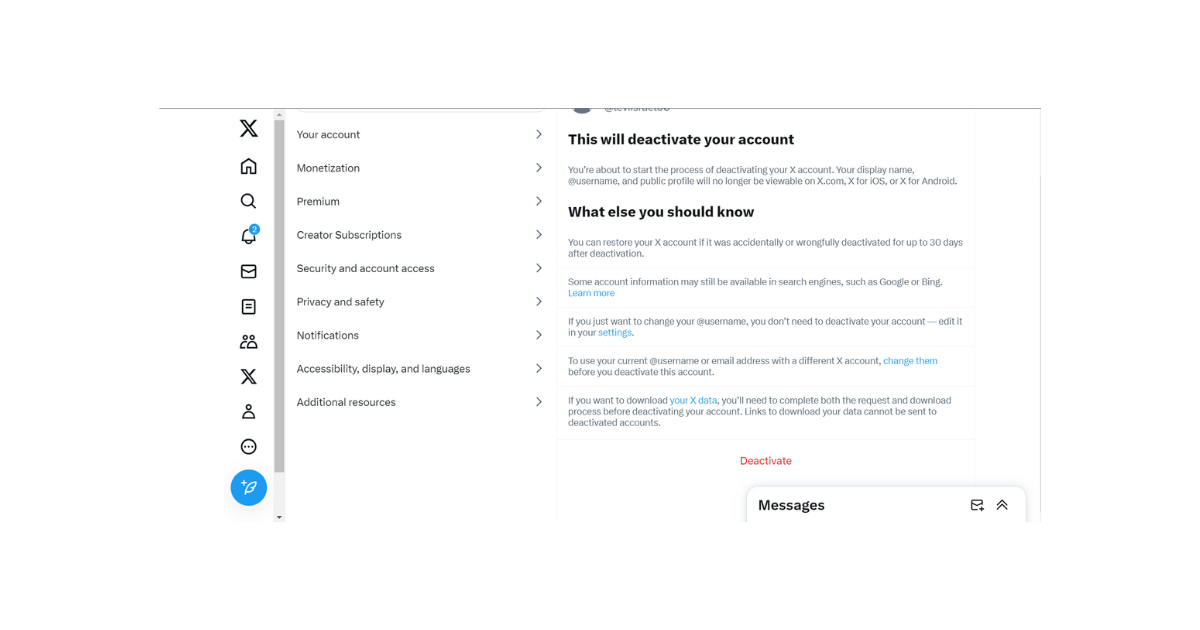
Cum să ștergeți un cont Twitter temporar și permanent
După cum am menționat mai devreme, cea mai bună modalitate de a vă șterge datele de pe Twitter este să vă ștergeți contul. Atunci când vă ștergeți contul X, Twitter șterge toate datele dumneavoastră după un anumit timp. Mai multe motive îi determină pe tweeperi să exploreze această opțiune. Este posibil ca unii să evite un scandal în social media, în timp ce alții vor pur și simplu să ia o pauză de la X.
Indiferent de motiv, este posibil să vă ștergeți contul fără urmă. Interesant este că vă puteți șterge contul fie temporar, fie definitiv. Contemplând această posibilitate, s-ar putea să vă întrebați cum să ștergeți un cont de Twitter în ambele variante. Dar, mai întâi, iată cum funcționează.
Atunci când vă dezactivați/ștergeți contul X, Twitter vă păstrează datele timp de 30 de zile. Ei oferă această fereastră pentru persoanele care se răzgândesc și doresc să își reactiveze conturile. Pentru aceștia, trebuie doar să se autentifice din nou cu datele contului lor înainte de expirarea celor 30 de zile. Cu toate acestea, dincolo de această perioadă, Twitter va șterge contul, iar tu îl vei pierde pentru totdeauna.
Prin urmare, pașii pentru ștergerea temporară și permanentă a contului X sunt identici. Dacă alegeți să explorați această opțiune, urmați acești șase pași pentru a vă șterge contul X:
- Deschideți meniul de navigare de pe pagina de pornire Twitter atingând avatarul profilului din colțul din stânga sus.
- Atingeți "Setări și asistență" și faceți clic pe "Setări și confidențialitate".
- Odată deschis, alegeți "Contul dvs.". Această filă se deschide cu o listă de setări ale contului.
- Faceți clic pe "Deactivate Account" (Dezactivați contul) în partea de jos a listei.
- Va apărea o pagină de confirmare. Atingeți butonul de dezactivare, imprimat în roșu.
- Twitter vă solicită apoi confirmarea parolei pentru a implementa comanda - introduceți parola pentru a finaliza procesul.

Cum de a face o copie de rezervă a contului Twitter pentru a vă păstra datele
Twitter, cunoscut și sub numele de X, are rezultate bune în ceea ce privește protecția și siguranța datelor. Există doar rapoarte precise neglijabile cu privire la utilizatorii care și-au pierdut datele de cont din cauza unei defecțiuni a sistemului. Cu toate acestea, deși puteți avea o încredere rezonabilă în sistem, ar trebui, de asemenea, să luați măsuri pentru a vă proteja datele. O modalitate de a face acest lucru este să faceți o copie de rezervă a datelor contului dvs.
În calitate de tweep veteran, știți că Twitter stochează meticulos datele contului dvs. de la prima activitate pe platformă. Așadar, dacă vă întrebați cum să faceți o copie de rezervă a unui cont Twitter, este simplu. Trebuie doar să vă descărcați datele și să le salvați într-o altă locație.
Primul și cel mai important pas pentru a face o copie de rezervă a contului X este accesarea și descărcarea arhivei Twitter. Așadar, iată care sunt cei șapte pași pentru a solicita și descărca arhiva X:
- Deschideți meniul de navigare X de pe pagina de pornire prin glisarea ecranului de la stânga la dreapta.
- Alegeți "Setări și asistență" și faceți clic pe "Setări și confidențialitate".
- Deschideți "Contul dvs." și atingeți "Descărcați o arhivă a datelor dvs.".
- Sistemul vă va cere apoi să confirmați parola. Introduceți parola și atingeți "Confirm".
- Twitter va solicita verificarea identității. Alegeți "Trimiteți codul la adresa de e-mail și la numărul de telefon din dosar".
- Introduceți codul trimis la numărul de telefon sau la adresa de e-mail pentru a vă verifica identitatea.
- Selectați "Request data" (Solicitați date) pe pagina următoare pentru a obține o arhivă actualizată a datelor dumneavoastră Twitter.
După ce este gata, veți primi un e-mail prin care veți fi anunțat că arhiva dvs. este gata de descărcare. Descărcați arhiva de pe linkul din e-mail pentru a face o copie de siguranță pe dispozitivul dvs. În plus, o puteți încărca pe orice opțiune de stocare în cloud pentru o siguranță sporită.
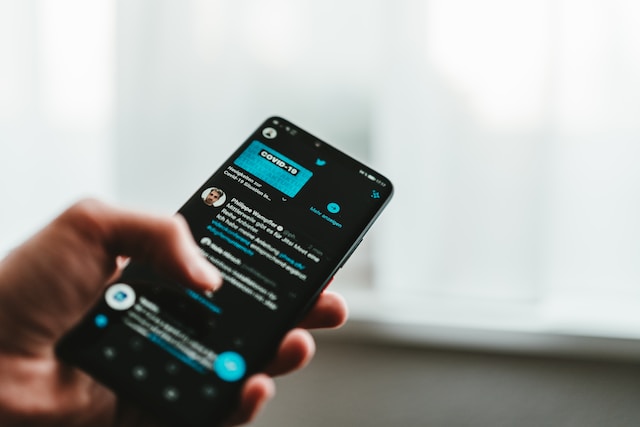
Merită să vă ștergeți datele de pe Twitter? De ce ar trebui să luați în considerare acest lucru
În ceea ce privește datele Twitter, poate fi vorba de memoria cache X sau de datele contului dvs. Antrepozitele cache Twitter sunt importante pentru a îmbunătăți viteza și fluiditatea experienței de navigare. Cu toate acestea, atunci când se acumulează, pot cauza o mulțime de probleme de funcționalitate. Așadar, este important să le ștergeți periodic. Faceți din aceasta o practică regulată pentru a asigura o experiență X fără probleme pe dispozitivul dvs.
Pe de altă parte, păstrarea sau ștergerea datelor contului dvs. nu afectează nicio funcționalitate. Așadar, depinde de dumneavoastră să decideți dacă doriți să le ștergeți sau să le păstrați. Puteți face o copie de rezervă a datelor Twitter și apoi să le ștergeți de pe platformă ca un compromis. Iată cum să vă protejați online, păstrându-vă în același timp datele, acum că știți cum să ștergeți datele Twitter.
Dacă alegeți această opțiune, folosiți TweetEraser pentru a vă șterge cronologia după ce ați făcut o copie de rezervă. Acest software de gestionare a Twitter vă poate șterge cronologia cu un singur clic. De asemenea, îl puteți utiliza pentru a automatiza ștergerea tweet-urilor de pe contul dvs. după o perioadă stabilită. Aplicația este eficientă și ușor de utilizat, chiar și pentru începători. Așadar, începeți să vă filtrați și să vă curățați cronologia Twitter chiar astăzi!